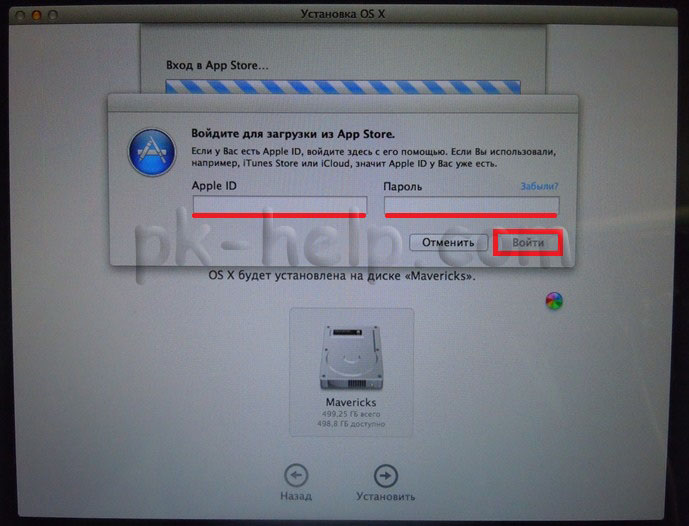Svetainės skyriai
Redaktoriaus pasirinkimas:
- Čia gyveno maža mergaitė, vardu Ninochka
- Alla Dovlatova: biografija, asmeninis gyvenimas, šeima, vyras, vaikai, nėštumas - nuotrauka
- Pamokos rengimas ir pristatymas tema "teksto informacijos kodavimas"
- Ši baisi frazė „Skraidymui draudžiama zonų, kuriose draudžiama skraidyti ketursparniais, žemėlapis
- Sekite mane foto projektas
- Testai draugams internete. • Sukuriate testą •
- Kišeninis mechaninis skaičiuotuvas Curta Kuriame amžiuje buvo sukurtas pirmasis mechaninis skaičiuotuvas?
- Spalva kompiuterinėje grafikoje
- Saugojimo laikmenų klasifikacija
- Telefonų numerių numerologija, laimingi skaičiai ir jų reikšmių iššifravimas
Reklama
| „Mac OS“ diegimas iš disko į „Macbook“. Kaip iš naujo įdiegti „MacOS“ operacinę sistemą |
|
Su savo iš anksto įdiegta operacine sistema Mac OS. Kaip ir visi įmonės gaminiai, ji pretenduoja į išskirtinę kokybę ir pažangių technologijų naudojimą. Įjungta Šis momentas Parduodamos šios veislės:
Sužinokite, kaip atnaujinti „Mac OS“ toliau pateiktame straipsnyje. „MacBook Pro“ yra 13 colių ir 15 colių dydžių ir skirtingų specifikacijų. Visuose „Mac“ modeliuose yra Intel procesoriai, akumuliatoriaus veikimo laikas be įkrovimo yra iki 10 arba iki 12 valandų. Naujausia šiuo metu „Mac“ kompiuteriuose naudojama operacinė sistema yra „Mac OS Sierra“. Senesnes OS versijas galima nemokamai atnaujinti internetu. Pagrindinis įmonės privalumas yra tas, kad ji buvo sukurta specialiai Mac įrangai. Skirtingai nuo „Windows“, kuri įdiegta daugumoje kompiuterių skirtingų gamintojų. Beje, dabar „MacBook Pro“ ir kiti modeliai palaiko galimybę įdiegti „Windows“. MacBook Pro ir kiti jau parduodami su įdiegta sistema. Tačiau kai kuriais atvejais gali tekti įdiegti arba iš naujo įdiegti Mac OS savo MacBook. Būtina atskirti terminus:
Poreikis įdiegti ir iš naujo įdiegti „Mac OS“ iškyla rimtų jos veikimo problemų arba nesėkmingai atnaujinus. Kaip ir „Windows“, ji vis tiek palieka šiukšles, kurios laikui bėgant sulėtėja, užšąla ir atsiranda kitų problemų. Šiuos procesus apsvarstysime naudodami naujausios operacinės sistemos pavyzdį, būtent „Mac OS Sierra“. Ankstesnėse versijose, pavyzdžiui, „Mac OS X“, skirtumų iš esmės nebus, tačiau vis tiek rekomenduojama atnaujinti į Naujausia versija, jei jūsų įrenginys tai palaiko.
Operacinės sistemos diegimasGali prireikti švaraus diegimo, jei nuspręsite parduoti nešiojamąjį kompiuterį ir visam laikui iš jo turite pašalinti visus duomenis bei Apple ID arba iškilo rimta sistemos problema. „MakBook Pro“ diegimo algoritmas atrodo taip:
Norėdami sukurti atsarginę duomenų kopiją, naudokite išorinė saugykla ir „Time Machine“ programa, kuri automatiškai paleidžiama, kai prijungiate išimamą saugojimo įrenginį. Programa paklaus, ar naudoti išorinis diskas Norėdami sukurti atsarginę kopiją, spustelėkite „Naudoti“. kaip atsarginį diską“.
Po sukūrimo atsarginė kopija baigtas, turite sukurti įkrovos USB atmintinę naudodami disko programą:  Pats „MacBook Pro“ „flash“ atmintinėje suras norimą vaizdą ir pradės diegti „Mac“ operacinę sistemą. Jums tereikia vadovautis ekrane pateikiamomis instrukcijomis. Iš naujo įdiegti operacinę sistemąSistemą galite iš naujo įdiegti iš OS atkūrimo meniu „Mac OS“, kuris paleidžiant iškviečiamas klavišų kombinacija:
Paspaudus šiuos klavišų derinius, pasirodys meniu, kuriame turėsite pasirinkti „Iš naujo įdiegti Mac OS“. Tada atlikite šiuos veiksmus:
Visi duomenys, įskaitant slaptažodžius ir Apple ID, bus išsaugoti, taip pat vartotojo duomenys. Tačiau prieš iš naujo įdiegdami vis tiek sukurkite atsarginę kopiją, tik tuo atveju. Iš naujo įdiegimas taip pat kartais vadinamas atkūrimu, nes dažnai padeda išspręsti našumo ir našumo problemas. Jei problemos nebuvo išspręstos, jau galite pabandyti įdiegti sistemą su įkrovos disko formatavimu savo „MacBook“, nepamiršdami nukopijuoti visų duomenų į išorinė laikmena, nes po tokios procedūros jie visi bus ištrinti. MAC OS, kaip ir Windows, kartais reikia įdiegti iš naujo. Tai gali būti dėl lėtas darbas savo MAC įrenginį arba jo pardavimą (nemanau, kad būsite patenkinti parduodami MAC su savo asmenine informacija). Arba, priešingai, pirkti MACBOOK (PRO, AIR) arba iMAC su daugybe nesuprantamų failų ar ne reikalingos programos. Apskritai gali būti daug priežasčių iš naujo įdiegti MAC OS. Šiame straipsnyje išsamiai aprašysiu, kaip iš naujo įdiegti MAC OS ir gauti „švarią“ operacinę sistemą. Taigi, prieš pradėdami, turite perkelti viską reikalinga informacijaį išorinę laikmeną, nes iš naujo įdiegus MAC OS nieko atkurti bus praktiškai neįmanoma. Norėdami iš naujo įdiegti MAC OS, jums reikės: 1 MACBOOK (PRO, AIR) arba iMAC prijungtas prie maitinimo šaltinio; 2 Interneto prieiga iš MACBOOK (PRO, AIR) arba iMAC; 3 Šis straipsnis ir apie valandą laiko. Norėdami iš naujo įdiegti MAC OS toliau aprašytu būdu, turite naudoti OS 10.7 arba naujesnę versiją (10.8, 10.9). Norėdami patikrinti, kokią operacinės sistemos versiją įdiegėte, viršutiniame kairiajame kampe spustelėkite obuolį ir pasirinkite „Apie šį MAC“. Atsidariusiame lange bus informacija apie įdiegta versija MAC OS. Jei naudojate senesnę nei 10.7 versiją, turite ją atnaujinti.
Turėtumėte įkelti „OS X Utilities“, jei taip neatsitiks, pakartokite procedūrą iš naujo paleisdami ir paspausdami „COMMAND“ + „R“ klavišų kombinacijas. Pasirinkite Disk Utility. SVARBU!!! Atlikus šiuos veiksmus bus ištrinti visi jūsų disko duomenys, todėl turite tuo įsitikinti reikalingus failus ne MAC. Tada pasirinkite diską su sistema, dešinėje atidarykite skirtuką „Ištrinti“ ir spustelėkite mygtuką „Ištrinti“. Patvirtinkite ištrynimą spustelėdami mygtuką „Ištrinti“. Po to uždarykite Disk Utility langą ir pasirinkite Iš naujo įdiegti MAC OS. Po to patvirtinkite diegimą, spustelėkite mygtuką "Tęsti". Išleidus naują OS X 10.10, bus įdiegta OS X Yosemite. Kitame informacijos lange spustelėkite „Tęsti“. Kitas žingsnis – perskaityti licencijos sutartį ir su ja sutikti. Tada pasirinkite diegimo diską. Šiuo atveju pasirinkimas yra akivaizdus. Spustelėkite mygtuką „Įdiegti“. Po to prasidės MAC OS atsisiuntimo procesas. Po to MAC automatiškai paleis iš naujo ir prasidės MAC OS diegimas. Kai diegimas bus baigtas, gausite „švarią“ MAC OS operacinę sistemą, belieka nustatyti kai kuriuos nustatymus. Kitas žingsnis – pasirinkti šalį, kurioje planuojate naudoti MACBOOK (PRO, AIR) arba iMAC. Pasirinkite klaviatūros išdėstymą. Galite prisijungti prie „Wi-Fi“ tinklo (jei norite, galite praleisti šį veiksmą). Jei norite atkurti duomenis, kuriuos anksčiau sukūrėte naudodami „Time Machine“ arba Windows kompiuteris pasirinkite atitinkamą elementą, jei neplanuojate nieko atkurti, pasirinkite „Neperkelti jokios informacijos“ ir spustelėkite „Tęsti“. Duomenys, kuriuos perkėlėte į išorinę saugyklą, gali būti perkelti vėliau. Kitas veiksmas yra prisijungti naudojant „Apple ID“. IN šiame pavyzdyje Aš to nedarysiu. Tada perskaitykite licencijos sutartį ir sutikite su ja. Po to pateikite savo kredencialus (vartotojo vardą ir slaptažodį) ir spustelėkite „Tęsti“. Paskutinis veiksmas yra MAC užregistravimas (šis veiksmas yra neprivalomas). Ir galiausiai gausite „švarią“ MAC OS. Vaizdo įrašas apie MAC OS operacinės sistemos iš naujo įdiegimą iMAC/MACBOOK PRO/AIR.
Mano nuomone, MAC OS diegimas yra neįtikėtinai supaprastintas, jums net nereikia diskų su operacine sistema - paspaudus kelis klavišus + valanda laiko ir turite „švarią“ MAC OS. MAC OS, kaip ir Windows, kartais reikia įdiegti iš naujo. Taip gali nutikti dėl to, kad jūsų MAC įrenginys veikia lėtai arba dėl to, kad jis parduodamas (nemanau, kad būsite patenkinti parduodamu MAC su jūsų asmenine informacija). Arba, priešingai, pirkti MACBOOK (PRO, AIR) ar iMAC su krūva nesuprantamų failų ar nereikalingų programų. Apskritai gali būti daug priežasčių iš naujo įdiegti MAC OS. Šiame straipsnyje išsamiai aprašysiu, kaip iš naujo įdiegti MAC OS ir gauti „švarią“ operacinę sistemą. Peržiūrėsime pagrindinius veiksmus. Kai atsisiuntimas bus baigtas, dar nepradėkite diegimo. Skyrius „Spausdintuvo operacinės sistemos suderinamumo nustatymas“. Diegimo ar atnaujinimo rekomendacijos programinė įranga. Naudokite belaidį arba tinklo ryšį. Tinklo naudojimas. Prašome šalia šiame straipsnyje aprašytų produktų, kad pagreitintumėte palaikymo procesą ir sumažintumėte atgalinio skambinimo situacijas. Yra keletas nuotolinio skaidinio parinkčių. Turime instrukcijas. Kai diegimas bus baigtas, jis paleidžiamas iš naujo ir įkelia diegimo programą į aplanką Programos. Taigi, prieš pradėdami, turite perkelti visą reikiamą informaciją į išorinę laikmeną, nes iš naujo įdiegus MAC OS nieko atkurti bus beveik neįmanoma. Norėdami iš naujo įdiegti MAC OS, jums reikės: 1 MACBOOK (PRO, AIR) arba iMAC prijungtas prie maitinimo šaltinio; 2 Interneto prieiga iš MACBOOK (PRO, AIR) arba iMAC; Ką daryti, jei proceso metu prarandu svarbius duomenis?Sudarėme klausimų, kuriuos dažnai užduodame, sąrašą kartu su atsakymais ir stulpelių nuorodomis, kad pamatytume, ar jūsų klausimas aptartas. Jei ne, mes visada ieškome naujų problemų, kurias galėtume išspręsti! Siųskite pranešimus el. paštu, įskaitant ekranus, jei reikia. Jei esate pradedantysis, jums nerekomenduojama lankyti šios pamokos. Jūsų diske turėtų būti pakankamai, todėl pašalinkite kai kuriuos įtrūkimus arba perkelkite kai kuriuos senus duomenis į atskirą išorinį archyvo standųjį diską. Vadovėlis, kurį ketinate skaityti, susideda iš šešių pagrindinių skyrių. 3 Šis straipsnis ir apie valandą laiko. Norėdami iš naujo įdiegti MAC OS toliau aprašytu būdu, turite naudoti OS 10.7 arba naujesnę versiją (10.8, 10.9). Norėdami patikrinti, kokią operacinės sistemos versiją įdiegėte, viršutiniame kairiajame kampe spustelėkite obuolį ir pasirinkite „Apie šį MAC“. Atsidariusiame lange bus pateikta informacija apie įdiegtą MAC OS versiją.
Diegimas gali užtrukti šiek tiek laiko, tačiau tai jokiu būdu nėra sunku. Norėdami gauti daugiau informacijos, žiūrėkite visą vaizdo įrašą viduje. Pastaba. Tai visada yra gera idėja, kai keičiate skaidinių lentelę. 10 veiksmas: dabar prasidės diegimo procesas. Diegimo procesas užtruks tik kelias minutes. 11 veiksmas: pamatysite mėlyną ekraną Greitas perėjimas. Jei atsiranda papildomų tvarkyklių diegimo langų, būtinai juos įdiekite. Šis kitas žingsnis yra labai svarbus, nes jis atnaujina naujausią garso tvarkyklę. Žinoma, kad pradinė tvarkyklė sukelia garsiakalbio problemų, todėl svarbu ją atnaujinti. Turite du pasirinkimus. Jūsų rida gali skirtis priklausomai nuo interneto greičio. Ir visos programos yra saugomos aplanke Programos. Nuvilkite programą į aplanką Programos. Jūsų programa dabar įdiegta. Baigę ištrinkite atsisiųstą failą. SVARBU!!! Atlikus šiuos veiksmus bus ištrinti visi jūsų disko duomenys, todėl turite būti tikri, kad reikiamų failų nėra MAC. Tada pasirinkite diską su sistema, dešinėje atidarykite skirtuką „Ištrinti“ ir spustelėkite mygtuką „Ištrinti“.
Patvirtinkite ištrynimą spustelėdami mygtuką „Ištrinti“. Jei darai Pasirinktinis diegimas ir panaikinkite 2 ir 3 diskuose esančios programinės įrangos pasirinkimą, nebūsite paraginti dėti tuos diskus. Jį reikia įdiegti atskirai. Daugiau informacijos apie šios programinės įrangos įsigijimą ir įdiegimą žr. 2 skyriuje „Pastaba: programinė įranga kūrėjams“. Kaip pirmąjį diegimo proceso veiksmą, diegimo programa paprašo jūsų pageidaujamos kalbos. Kai jį pasirinksite, pamatysite tekstą „Ruošiamasi diegti“, po kurio bus paleistas ir pasirodys diegimo programos įvado skydelis.
Po to uždarykite Disk Utility langą ir pasirinkite Iš naujo įdiegti MAC OS.
Po to patvirtinkite diegimą, spustelėkite mygtuką "Tęsti". Išleidus naują OS X 10.10, bus įdiegta OS X Yosemite.
Prieš eidami toliau, peržiūrėkite diegimo programos meniu. Kai kurie iš jų siūlo ypač dominančias parinktis. Dabar galite įdiegti programinę įrangą. Saugiausia pradėti nuo disko. Šiame meniu svarbi tik viena komanda. Iš naujo įdiegti Mac OS X YosemiteJūsų pasirinkimai: „Paleisti iš naujo“, „Paleisti diską“ ir „Neišeiti“. Meniu Failas taip pat yra tik viena svarbi komanda. Negalėsite pasirinkti šios komandos Pradinis ekranas montuotojas; Vietoj to, galėsite jį pasiekti vėliau – kada tiksliai, priklausys nuo atliekamo diegimo. Tikėtina, kad komanda bus aktyvi, kol pasirodys langas Select Destination, ir, žinoma, ne vėliau, kai bus baigtas diegimas.
Kai diegimas bus baigtas, gausite „švarią“ MAC OS operacinę sistemą, belieka nustatyti kai kuriuos nustatymus. Kitas žingsnis – pasirinkti šalį, kurioje planuojate naudoti MACBOOK (PRO, AIR) arba iMAC.
Pasirinkite klaviatūros išdėstymą.
Daugeliu atvejų tomai veikia taip pat, lyg turėtumėte du atskirus standžiuosius diskus. Vienintelį kartą bus matyti, kad yra tik vienas HDD veikia, kai sugenda standusis diskas arba reikia jį iš naujo suformatuoti. Taigi, jei norite dviejų ar daugiau skaidinių, turite juos sukurti patys. Atsarginės kopijos nebus, nes jos dar nenaudojote, o tai reiškia, kad procesas bus labai supaprastintas. Net jei nenorite, kad antrasis skaidinys būtų paleistas, vis tiek galite jį naudoti svarbių asmeninių failų, saugomų pirmame skaidinyje, atsarginėms kopijoms saugoti. Galite prisijungti prie „Wi-Fi“ tinklo (jei norite, galite praleisti šį veiksmą).
Jei norite atkurti duomenis, padarytus anksčiau naudojant „Time Machine“ arba iš „Windows“ kompiuterio, pasirinkite atitinkamą parinktį; jei neketinate nieko atkurti, pasirinkite „Neperkelti jokios informacijos“ ir spustelėkite „Tęsti“. Duomenys, kuriuos perkėlėte į išorinę saugyklą, gali būti perkelti vėliau. Geriausias ir saugiausias atsarginės kopijos variantas yra perkelti arba nukopijuoti šiuos elementus į kitą diską, o ne tik į kitą to paties disko skaidinį. Jei dėl kokios nors priežasties diskas visiškai sugenda, gedimas gali turėti įtakos abiem skaidiniams. Bet kuriuo atveju galite ištrinti vieną skaidinį, neištrindami kitų. Naudodami du skaidinius galite išvalyti įkrovos skaidinį neprarasdami antrojo skaidinio. Žemiau yra keletas bendrų nurodymų, kaip padalinti diską į du skaidinius. Atminkite: tai ištrins visus esamus visų duomenis esamų skyriųšiam diskui. Taigi, rinkdamiesi skaidinio dydį įsitikinkite, kad baigę diegti turėsite bent kelis gigabaitus nepanaudotos vietos. Tai nesukels įkrovos skaidinio. . Atskyrimas be trynimo. Visada sukurkite atsarginę disko kopiją prieš naudodami vieną iš šių paslaugų, jei kas nors nutiktų.
Kitas veiksmas yra prisijungti naudojant „Apple ID“. Šiame pavyzdyje aš to nedarysiu.
Tada perskaitykite licencijos sutartį ir sutikite su ja.
Po to pateikite savo kredencialus (vartotojo vardą ir slaptažodį) ir spustelėkite „Tęsti“. Kur diegimo diske yra komunalinės paslaugos? Kai meniu Utilities pasirenkate vieną iš šių programų, diegimo programa paleidžia ten rastos paslaugų kopiją. Lango meniu yra viena paskutinė pastaba. Jei atsitiks, kad keliaujate per laidos sustabdymo klaidą, beveik neabejotinai būsite apie tai įspėtas tiesiogiai, naudojant įspėjimą diegimo programos lange. Kitaip tariant, jums nereikia tikrinti žurnalo. Tačiau žurnalas gali būti naudingas kaip diagnostikos įrankis, jei iškyla problema, dėl kurios nepasirodo kitas aiškinamasis pranešimas.
Paskutinis veiksmas yra MAC užregistravimas (šis veiksmas yra neprivalomas).
Ir galiausiai gausite „švarią“ MAC OS. Vaizdo įrašas apie MAC OS operacinės sistemos iš naujo įdiegimą iMAC/MACBOOK PRO/AIR.Pavyzdžiui, jis gali įspėti, kad patikrintumėte, ar nėra programinės įrangos naujinių. Jūs baigėte įžangą. Toliau pateikiama licencijos sritis, kurioje pateikiama programinės įrangos, kurią ketinate įdiegti, licencijos sutartis. Sutikite su sąlygomis ir judėkite toliau. Šioje srityje matysite kiekvieno įdiegto tomo piktogramą. Pavyzdžiui, viena iš problemų gali būti ta, kad nėra pakankamai laisvos vietos diske. Pasirodys dialogo langas, kuriame pateikiamos šios diegimo parinktys. Tačiau kai kuriais atvejais, pavyzdžiui, jei nėra pakankamai vietos diske naujinimui, ši parinktis bus pilka ir turėsite pasirinkti vieną iš likusių dviejų. Tiesą sakant, galite jį naudoti, o ne atnaujinti, kad išvengtumėte galimų problemų. Viena išimtis: trečiosios šalies programinė įranga originaliame programų aplanke neperkeliama į aplanką Legacy Systems; Vietoj to, jis perkeliamas į naują programų aplanką. Kai pirmą kartą archyvuojate ir įdiegiate, visa perkeliama programinė įranga patalpinama į aplanką, pavadintą „Ankstesnė sistema 1“, esantį aplanke „Ankstesnės sistemos“. Jei pakartosite šį procesą, bus sukurta ir naudojama ankstesnė 2 sistema ir pan. šis procesas taip pat perkelia kūrėjo aplanką į ankstesnes sistemas. Vienintelė priežastis, dėl kurios nesirinktumėte, būtų ta, kad manytumėte, kad failai jūsų namų kataloge sukelia problemų, kurių nenorite perkelti į naują diegimą. Taip pat galima išsaugoti trečiosios šalies programinę įrangą, kurios negalima išsaugoti naudojant standartinį archyvą ir diegimą. Ši parinktis neišsaugo visų sistemos nustatymų, tik daugumos jų. Pavyzdžiui, neišsaugoma: nustatymų, susijusių su tinklo laiko serverio naudojimu; sukonfigūruotų spausdintuvų sąrašas; kompiuterio laiko juosta, ekrano skiriamoji geba ir kiti nustatymai, jei prijungtas daugiau nei vienas ekranas, pvz., vietos ir bendrinimo nuostatų skydelio nustatymai. Dauguma jų yra nedidelės apimties ir pametus gali būti lengvai išmesta. Pastaba: Jei pereisite pro sritį Pasirinkti paskirties vietą ir grįždami paspausite mygtuką Atgal, parinktis Išsaugoti vartotojus ir tinklo nustatymus gali būti pilka ir nepasiekiama. Jei taip, pasirinkite kitą garsumą ir grįžkite į pradinį garsumą. Tokiais atvejais visus svarbius duomenis norite išsaugoti diske prieš valydami. Kompiuteris Apple yra labai patikimas aparatas, tačiau kartais ir su juo iškyla problemų su operacine sistema. Jei kas nors sulūžtų ir jūsų Mac elgiasi labai keistai – naudokite puikų Apple įrankį, vadinamą Atsigavimas. „Mac“ kompiuteriuose, kuriuose veikia 10.7 „Lion“ ir senesnė versija, galima iš naujo įdiegti sistemą „avariniu būdu“. Šiuo režimu prijungiate kompiuterį prie interneto ir iš ten atsisiunčiate pilna versija Operacinė sistema. To daryti nereikia diegimo diskas(patogu, nes dauguma „Mac“ kompiuterių šiandien yra be jų optinis įrenginys, bet įkrovos „flash drive“). GalimybėsPagal skaičių sistemos komunalinės paslaugos OS X apima daugiau nei tik iš naujo įdiegimą Mac OS X atsisiųsdami jį iš interneto. Yra dar trys galimi veiksmai:
Pirmiausia rekomenduojama patikrinti pažeistą diską specialus naudingumas„Apple“ (antrasis aukščiau pateiktas metodas). Jei tai nepadeda, pereikite prie atkūrimo – įdiegdami arba iš naujo įdiegdami. Šiame straipsnyje apžvelgsime galimybę atsisiųsti iš OS X kopijos iš interneto ir iš naujo įdiegti sistemą. Kaip įjungti atkūrimo režimą
Kaip iš naujo įdiegti OS X naudojant atkūrimo režimąPrisijungti prie Wi-Fi tinklai. Norėdami tai padaryti, spustelėkite piktogramą bevielis tinklas viršutiniame dešiniajame kampe pasirinkite norimą tinklą ir, jei reikia, įveskite slaptažodį. Toliau galite pradėti atsisiųsti programinę įrangą – naujausią OS X versiją. Verta nepamiršti, kad šis failas yra gana didelio dydžio, o jo atsisiuntimas užtruks daug laiko – nuo kelių dešimčių minučių iki kelių valandų. . Sutikite įdiegti OS X ir spustelėkite Tęsti, vykdykite „Mac“ ekrane rodomas instrukcijas. Mac OS X Yosemite – tai sistema, kurią Apple pristatė 2014 m. Tai pati naujausia ir pažangiausia Mac OS iš Apple technologijos gamintojo siūlomų sistemų. Kviečiame sužinoti, kaip tai daroma montavimas nuo nulio. Taip pat panagrinėsime pačios Yosemite sistemos iš naujo įdiegimo, kad atkurtume gamyklinius nustatymus. Koks yra geriausias būdas įdiegti sistemą?„Mac OS X Yosemite“ galima įsigyti „Appstore“. Yra dvi jo įdiegimo galimybės:
Turite galimybę įdiegti „Mac OS X Yosemite“ tiesiai ant senosios OS X Mavericks. Tai patartina, jei vertinate savo dabartinę būseną Failų sistema, įdiegtos programos ir jų nustatymai. Visi duomenys liks toje pačioje vietoje, pakeitimai turės įtakos tik operacinei sistemai. Tačiau daugelio programų veikimas gali būti sutrikęs. Suderinamumo ir atnaujinimo problemos gali sukelti daug nepatogumų. Diegiant nuo nulio pašalinama daug sisteminės problemos. Gamykliniai nustatymai bus visiškai atkurti. Tai padės atsikratyti pertekliaus įdiegtos programos, nereikalingi duomenys ir tt Pažvelkime į šį procesą išsamiau. „Mac OS X Yosemite“ diegimas nuo nulioAt švarus diegimas sistema įvedama į suformatuotą standžiojo disko skaidinį. Kita galimybė yra naudoti naują diską. Pagrindinis žingsnis yra atsarginė kopija svarbius duomenis iš standžiojo disko. Esate kviečiami instrukcijos, kaip įdiegti sistemą nuo nulio. Sistemos paleidimasAtsisiųskite OS X Yosemite iš AppStore. Mes nieko nepaleidžiame ir nebandome nieko įdiegti. Mums reikia sistemos vaizdo. Diegimas atliekamas naudojant įkrovos USB atmintinę. USB atmintinės kūrimas
Atsisiuntę naujinimą iš „Appstore“, atlikite šiuos veiksmus:
„Yosemite“ diegimasSukūrę „flash drive“ ir iš naujo paleisdami „Mac“, vadovaukitės instrukcijomis:
Diegimo proceso pradžia apima diegimo programos nurodymų vykdymą. Pasirinkite reikiamus parametrus, sistema netrukus bus paruošta naudoti. Po to „Mac“ diegimai OS Yosemite Galite pradėti naudotis sistema nuo nulio arba perkelti failus iš Time Machine. Iš naujo įdiegti Mac OS X YosemiteJei OS X Yosemite jau įdiegta, gali tekti ją įdiegti iš naujo šiais atvejais:
Taigi, atsakykime į klausimą, kaip iš naujo įdiegti Mac OS X Yosemite. Norėdami tai padaryti, turite ištrinti „Mac“ duomenys ir iš naujo įdiekite sistemą. Nepamirškite sukurti atsarginių vertingų failų kopijų. Norėdami atkurti gamyklinius nustatymus, turite naudoti įmontuotą atkūrimo diską. Norint iš naujo įdiegti sistemą, reikalingas interneto ryšys ir prijungtas maitinimo adapteris. |
Populiaru:
Nauja
- Alla Dovlatova: biografija, asmeninis gyvenimas, šeima, vyras, vaikai, nėštumas - nuotrauka
- Pamokos rengimas ir pristatymas tema "teksto informacijos kodavimas"
- Ši baisi frazė „Skraidymui draudžiama zonų, kuriose draudžiama skraidyti ketursparniais, žemėlapis
- Sekite mane foto projektas
- Testai draugams internete. • Sukuriate testą •
- Kišeninis mechaninis skaičiuotuvas Curta Kuriame amžiuje buvo sukurtas pirmasis mechaninis skaičiuotuvas?
- Spalva kompiuterinėje grafikoje
- Saugojimo laikmenų klasifikacija
- Telefonų numerių numerologija, laimingi skaičiai ir jų reikšmių iššifravimas
- SKD 1S ataskaitos tipo tvarkymas SKD rodant lentelę su išdėstymu